กระบวนการติดตั้ง Twitch Minecraft คืออะไร?
เบ็ดเตล็ด / / August 04, 2022

Twitch และ Minecraft เป็นแอพยอดนิยมสองแอพในภาคเกม ที่เกมเมอร์ทุกคนจะจำได้ในทันที การทำงานร่วมกันของทั้งสองนั่นคือการติดตั้ง Twitch Minecraft ได้รับความนิยมในช่วงไม่กี่ครั้งที่ผ่านมา เกม Minecraft เป็นที่รักของคนนับล้านเนื่องจากความท้าทายที่ผู้เล่นทำ ในทางกลับกัน แอพ Twitch ได้รับความนิยมเนื่องจากบริการสตรีมมิ่งที่นำเสนอโดยแพลตฟอร์ม เมื่อรวมทั้งสองเข้าด้วยกัน วิธีการสำหรับคำค้นหาการดาวน์โหลด Twitch Minecraft ก็เพิ่มขึ้นเรื่อยๆ บทความนี้จะกล่าวถึงวิธีการใช้เกม Minecraft ในแอป Twitch ในขั้นแรก คุณจะต้องเรียนรู้วิธีติดตั้งตัวเรียกใช้งานก่อนจึงจะสามารถใช้ติดตั้งเกม Minecraft ได้ กล่าวอีกนัยหนึ่งวิธีการใช้ Minecraft launcher ของ Twitch ได้อธิบายไว้ในบทความนี้

สารบัญ
- กระบวนการติดตั้ง Twitch Minecraft คืออะไร?
- ขั้นตอนที่ 1: ติดตั้ง Mod Manager
- ขั้นตอนที่ II: ติดตั้ง Minecraft Mod Pack
- ขั้นตอนที่ 3: เปิดใช้งาน Minecraft ใน Twitch Launcher
- ขั้นตอนที่ IV: ติดตั้ง Mod ใน Minecraft Modpack
- ขั้นตอนที่ V: เชื่อมต่อกับเซิร์ฟเวอร์ (ไม่บังคับ)
- เคล็ดลับสำหรับมือโปร: วิธีการติดตั้ง Mod เวอร์ชันเฉพาะ
กระบวนการติดตั้ง Twitch Minecraft คืออะไร?
ก่อนที่คุณจะทำตามขั้นตอนในการติดตั้ง Twitch launcher Minecraft คุณควรรู้ว่า Twitch Launcher ไม่สามารถใช้งานได้อีกต่อไป คุณสามารถรับชมสตรีม Twitch ได้จาก Twitch.tv ในเว็บเบราว์เซอร์ของคุณ
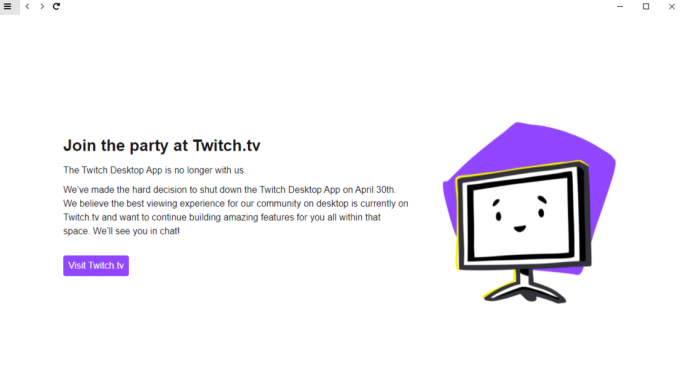
ตอนนี้ วิธีการติดตั้ง Minecraft mod pack โดยใช้ Twitch Launcher ได้มีการกล่าวถึงในส่วนนี้
ขั้นตอนที่ 1: ติดตั้ง Mod Manager
ขั้นตอนแรกในกระบวนการติดตั้ง Twitch Minecraft คือการติดตั้งแอปของบริษัทอื่นเพื่อจัดการส่วนเสริมและม็อดโดยใช้เว็บเบราว์เซอร์เริ่มต้นบนพีซีของคุณ
1. กด แป้นวินโดว์, พิมพ์ Google Chrome และคลิกที่ เปิด.

2. เปิดเว็บไซต์อย่างเป็นทางการสำหรับ CurseForge และเข้าสู่ระบบบัญชีของคุณ
บันทึก: หรือเรียกอีกอย่างว่า ตัวเปิด Curse Forge เพื่อติดตั้ง Minecraft mod pack

3. คลิกที่ ดาวน์โหลด ปุ่มและทำตามคำแนะนำบนหน้าจอในตัวช่วยสร้างการติดตั้ง

4. เรียกใช้ไฟล์ที่ดาวน์โหลดมาและทำการติดตั้งแอพให้เสร็จสิ้น
ขั้นตอนที่ II: ติดตั้ง Minecraft Mod Pack
ขั้นตอนต่อไปสำหรับกระบวนการติดตั้ง Twitch Minecraft คือการติดตั้งชุดม็อด Minecraft บนตัวเปิดใช้ Twitch
1. ตี แป้นวินโดว์, พิมพ์ ชักและคลิกที่ เปิด.
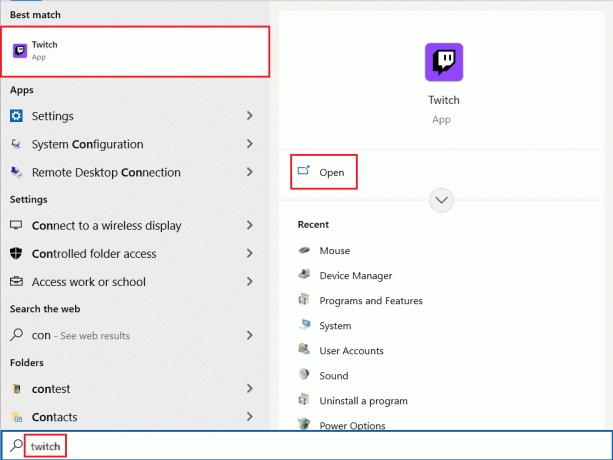
2. เข้าสู่ระบบ ไปยังบัญชี Twitch ของคุณโดยใช้ข้อมูลรับรองการลงชื่อเข้าใช้ของคุณ

3. คลิกที่ Mods ที่แถบด้านบนและคลิกที่ Minecraft mod pack ในเมนู
บันทึก: คุณสามารถใช้แถบค้นหาที่มุมบนขวาเพื่อค้นหา mod pack
ยังอ่าน:วิธีแก้ไขข้อผิดพลาดเครือข่าย 2000 บน Twitch
ขั้นตอนที่ 3: เปิดใช้งาน Minecraft ใน Twitch Launcher
ขั้นตอนที่สามในกระบวนการติดตั้ง Twitch Minecraft คือการเปิดใช้งานชุดม็อด Minecraft ในตัวเปิดใช้ Twitch ขั้นตอนนี้ให้คุณติดตั้ง mod ใดๆ ของแพ็ค Twitch Minecraft ที่ดาวน์โหลดมาในแอป
1. คลิกที่ ลูกศรลงไอคอน แล้วเลือก การตั้งค่า ตัวเลือกในรายการ

2. คลิกที่ Minecraft ตัวเลือกในรายการที่อยู่ติดกัน
3. สลับบน การจัดการ MOD ตัวเลือก.
4. ใน วิธีการเปิดตัว ส่วน เลือก ตัวเรียกใช้งานเนทีฟ ตัวเลือก.
5. คลิกที่ เสร็จแล้ว ปุ่มที่ด้านล่างของหน้า
ขั้นตอนที่ IV: ติดตั้ง Mod ใน Minecraft Modpack
ขั้นตอนสุดท้ายคือการติดตั้ง mod ใน Minecraft mod pack บน Twitch launcher
1. ย้ายไปที่ Mods แท็บใน Twitch Launcher และคลิกที่ Minecraft ม็อดแพ็ค

2. ย้ายไปที่ เรียกดู Modpacks ทั้งหมด แท็บใน Minecraft Modpack
บันทึก: ดิ เรียกดู Modpacks ทั้งหมด แท็บช่วยให้คุณค้นหาม็อดในแพ็คได้ ในขณะที่ เรียกดู FTB Modpacks แท็บช่วยให้คุณค้นหาม็อดใน Fedd the Beast Modpacks และ สร้างโปรไฟล์ที่กำหนดเอง แท็บช่วยให้คุณเพิ่มชุดม็อดที่กำหนดเองในแอป
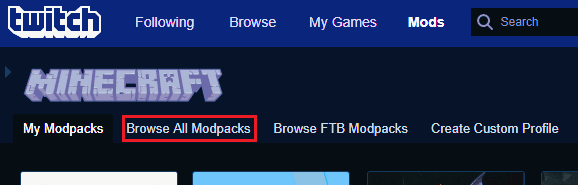
3. ค้นหาม็อดในแถบค้นหาที่มุมบนซ้ายของม็อด
4. เลื่อนเมาส์ไปที่รูปภาพของ mod ในรายการ คลิกที่ ติดตั้ง และปฏิบัติตามคำแนะนำบนหน้าจอ
ยังอ่าน:แก้ไขแอป Twitch ไม่ทำงานบน Android
ขั้นตอนที่ V: เชื่อมต่อกับเซิร์ฟเวอร์ (ไม่บังคับ)
ขั้นตอนนี้เป็นทางเลือกในกระบวนการติดตั้ง Twitch Minecraft หากคุณต้องการเชื่อมต่อเกมม็อดของคุณกับเซิร์ฟเวอร์ใดเซิร์ฟเวอร์หนึ่ง คุณสามารถทำตามขั้นตอนในวิธีการเชื่อมต่อกับเซิร์ฟเวอร์ใดก็ได้
1. ย้ายไปที่ Modpacks ของฉัน แท็บและคลิกที่ เล่น ปุ่มบน mod ที่ติดตั้ง

2. คลิกที่ เล่น ปุ่มบนหน้าต่างป๊อปอัป
3. คลิกที่ ผู้เล่นหลายคน ตัวเลือก.
4. คลิกที่ เพิ่มเซิร์ฟเวอร์ ตัวเลือกที่ด้านล่าง
5. ป้อนที่อยู่ IP ของเซิร์ฟเวอร์ที่คุณต้องการเชื่อมต่อใน ที่อยู่เซิฟเวอร์ ฟิลด์และพิมพ์ชื่อใด ๆ ใน ชื่อเซิร์ฟเวอร์ สนาม.
บันทึก: เปิด พร้อมรับคำสั่ง แอพ พิมพ์ ipconfig ทั้งหมด และป้อนที่อยู่ IP ใน IPv4 ส่วนที่เป็นที่อยู่เซิร์ฟเวอร์
6. คลิกที่ เสร็จแล้ว ปุ่มบนหน้าจอ
7. คลิกที่ เข้าร่วมเซิร์ฟเวอร์ ปุ่มเพื่อเชื่อมต่อกับเซิร์ฟเวอร์
ดังนั้น นี่คือขั้นตอนในการดำเนินการติดตั้ง Twitch Minecraft
ยังอ่าน:แก้ไข AdBlock ไม่ทำงานบน Twitch
เคล็ดลับสำหรับมือโปร: วิธีการติดตั้ง Mod เวอร์ชันเฉพาะ
หากคุณมีปัญหากับที่เก็บข้อมูล RAM และปัญหาความเข้ากันได้ คุณสามารถทำตามขั้นตอนในส่วนนี้เพื่อติดตั้งม็อดรุ่นใดรุ่นหนึ่งในตัวเปิดใช้ Twitch
1. เปิด Twitch Launcher บนพีซีของคุณ
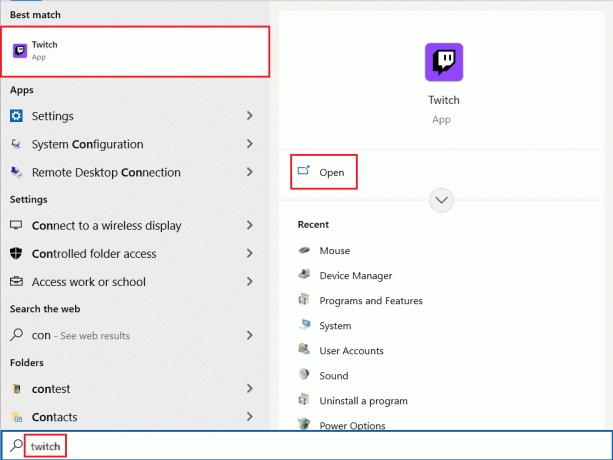
2. ค้นหา mod pack ในแถบค้นหาและคลิกที่ mod pack ในผลลัพธ์ที่แสดง
3. ย้ายไปที่ รุ่น แท็บและคลิกที่ ดาวน์โหลด ไอคอนในเวอร์ชันเฉพาะ
4. คลิกที่ ดำเนินต่อ ปุ่มบน mod
5. หลังจากติดตั้ง mod แล้ว ให้คลิกที่ เล่น ปุ่มเพื่อเล่นเกม
คำถามที่พบบ่อย (FAQ)
ไตรมาสที่ 1 ฉันสามารถเล่นเกม Minecraft บนแอพ Twitch ได้หรือไม่?
ตอบ ใช่คุณสามารถเล่นเกม Minecraft บนแอพ Twitch ได้ แต่ต้องใช้ตัวเรียกใช้งานเพื่อตั้งค่าเกม
ไตรมาสที่ 2 ติดตั้ง Minecraft mods และ Twitch Launcher ปลอดภัยไหม?
ตอบ หากคุณกำลังใช้เว็บไซต์ทางกฎหมายใด ๆ ในการติดตั้ง Minecraft mod pack และ ชัก ลอนเชอร์มันปลอดภัย
ที่แนะนำ:
- กำลังดำเนินการหมายความว่าอย่างไรใน Quadpay?
- แก้ไขปัญหาโปรไฟล์เครือข่าย Windows 10 ที่ขาดหายไป
- แก้ไขรูปแบบทรัพยากร Twitch ไม่รองรับ
- แก้ไขข้อผิดพลาดการดาวน์โหลด Twitch Leecher
เราหวังว่าคุณจะเข้าใจเกี่ยวกับ การติดตั้ง Twitch Minecraft กระบวนการ. คุณสามารถทิ้งคำถามของคุณเกี่ยวกับบทความนี้และข้อเสนอแนะหัวข้อสำหรับบทความในอนาคตในส่วนความคิดเห็นด้านล่าง



